
¿Qué es la regla 3-2-1 para copias de seguridad?
En esta guía te voy a explicar qué es la regla 3-2-1, cómo puedes implementarla y qué beneficios tiene respecto a la protección de datos. Se trata de un enfoque que busca maximizar la protección de los archivos, creando copias de seguridad redundantes en distintas ubicaciones, tanto virtuales como físicas.
Es importante que sepas que siempre hablo de una metodología aplicada en el mundo de las copias de seguridad. La regla 3-2-1 no es una función que venga incluida en cierta herramienta de backup o que vayas a poder ejecutar de forma automatizada. Más bien, requiere de tu parte cierta planificación y el uso de varias utilidades, de las que más adelante te hablaré.

Por el momento, develemos el misterio que hay detrás de la regla 3-2-1. ¿A qué se refieren los números? Aquí va la respuesta:
- 3. Es el número de copias de seguridad que debes mantener. Obviamente, la copia original, es decir, el conjunto de datos con el cual trabajas, es una de esas tres copias. Por decirlo así, deberías tener tres conjuntos de datos idénticos, siendo uno de ellos el principal y el que sufre cambios.
- 2. Se refiere a dos ubicaciones virtuales o más. Esto significa que deberías guardar esas tres copias en al menos dos dispositivos o servicios de almacenamiento. Por ejemplo, podrías tener una copia en tu dispositivo y las otras dos en un disco duro externo y en la nube.
- 1. El número único indica que al menos una de las copias debe estar fuera del sitio principal en el cual trabajas. Por ejemplo, si haces una copia en un disco duro externo y en un NAS, además de tener una copia en el dispositivo, uno de estos dispositivos debería guardarse en un lugar distinto. Así, si acaece una desgracia que pone en riesgo la integridad física de los equipos, uno de ellos se mantendrá a salvo. Para cumplir con esta premisa, emplear la nube suele ser más que suficiente.
Es importante destacar que en todo momento estoy hablando de copias de seguridad, no de sincronización de archivos. Muchos usuarios consideran que tener sus archivos en la nube es más que suficiente para mantenerlos a salvo. No obstante, cuando eliminas un elemento de un dispositivo, los distintos clientes también los borran del resto de los dispositivos. Eso es porque su objetivo principal es sincronizar archivos, no crear copias de seguridad.
Cómo implementar la regla 3-2-1 para proteger tus datos
Para empezar, puedes descubrir si realmente necesitas implementar la regla 3-2-1 haciéndote algunas preguntas básicas:
- ¿Qué pasaría si mañana cerrara de forma repentina Google Fotos (u otro servicio equivalente)? ¿Perdería todas mis fotos?
- ¿Qué sucede si borro por error un archivo y después vacío la Papelera de reciclaje? ¿Lo podría recuperar desde otra fuente?
- ¿Qué ocurriría si mi proveedor de almacenamiento bloqueara mi cuenta por error, sin posibilidad de recuperarla?
Con estas cuestiones sobre la mesa, te resultará más fácil saber si realmente hay algo que debas cambiar en tu forma de crear copias de seguridad. La regla 3-2-1 es la solución más efectiva. ¿Cómo implementarla?
Crea tres copias de seguridad distintas
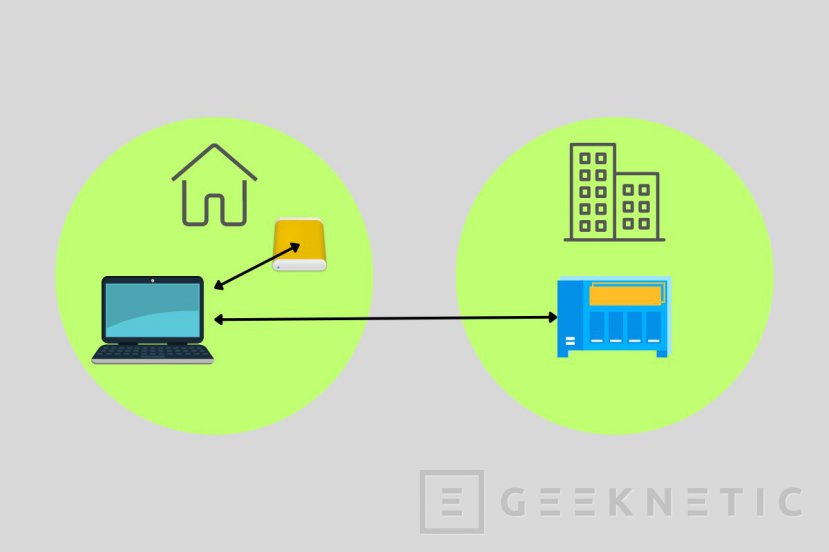
Para facilitar las cosas, planteemos una situación hipotética que nos ayudará a desarrollar esta guía. Un usuario tiene un portátil donde guarda todos sus archivos. Todos ellos se mantienen en local. Para tener tres conjuntos de datos de su información, puede usar alguna de estas combinaciones:
- Dos discos duros adicionales. Uno puede ser interno y otro externo, o ambos externos. Para llevar la información de su ordenador a las dos unidades, el usuario puede emplear una solución como Cobian o FreeFileSync.
- Un NAS. Gracias a la configuración RAID que permiten muchos NAS, el usuario dispone de tres copias de seguridad, una en su equipo y otras dos en los dos discos duros del NAS. Así, si una de las tres unidades falla, la información continuará estando en otras dos ubicaciones.
- Un disco duro externo y la nube. Combinar un disco duro externo con la nube puede ser una buena idea. De hecho, es un planteamiento interesante para cumplir con la última fase de la regla 3-2-1.
- Dos proveedores de almacenamiento en la nube. La estrategia multicloud también es efectiva, pues sincroniza la información en dos ubicaciones remotas, evitando depender de un solo proveedor.
Elige dos o más ubicaciones para tus copias
Una vez el usuario ha decidido dónde mantendrá sus tres copias de seguridad y con qué programa lo hará, es momento de elegir la ubicación. En este caso, todas las opciones mencionadas, excepto una, anteriormente cumplen de forma estricta la regla de mantener las copias en dos o más ubicaciones.
Solo si eliges un NAS como destino de tu copia de seguridad, será interesante agregar una tercera opción para hacerla, pues si el dispositivo sufre daño físico, puede que ambos discos dejen de funcionar. Elegir un proveedor en la nube fiable es más que suficiente en este caso.
Protege la integridad física de tus copias de seguridad

Finalmente, llegamos a la última fase de la regla 3-2-1. Se trata de separar físicamente los dispositivos donde se hacen las copias de seguridad para reducir el riesgo de que todos ellos sufran daños al mismo tiempo. Por ejemplo, esto puede suceder si tu NAS, tu ordenador y el disco duro externo están en la misma estancia, y esta se inunda.
En este caso, mi consejo es que agregues una capa adicional de seguridad sincronizando tus archivos en la nube. Recuerda que ni siquiera tienes por qué trabajar con herramientas en remoto, como Google Docs. Basta con sincronizar los archivos locales y dejar que los cambios se propaguen a medida que trabajas con los ficheros en tu ordenador. Un conjunto de datos que se encuentra en tu PC, en un disco duro externo y en la nube cumple con la regla 3-2-1 y mantiene a salvo tu información.
Por supuesto, todo lo que he analizado hasta ahora busca cumplir a rajatabla con la regla 3-2-1. Ahora bien, puede que en tu caso no necesites un grado de protección tan elevado para tus datos y, por tanto, flexibilices la metodología. De hecho, esta regla suele implementarse, sobre todo, en entornos empresariales. Lo que está claro es que lo estricto que seas con el cumplimiento de este enfoque dependerá de lo importantes que sean tus archivos.
La importancia de no apostarlo todo a una sola carta
La nube es una excelente herramienta. De hecho, considero que se ha vuelto indispensable para la mayoría de los usuarios, pues facilita el trabajo en remoto, la colaboración y la creación de copias de seguridad. Pero, igual que no es recomendable guardar archivos importantes en un único dispositivo, tampoco lo es que solo estén en la nube. De hecho, es bastante peligroso.
Servicios como las fotos de iCloud y Google Fotos ofrecen una gran comodidad a los usuarios. No obstante, cuentan con funcionalidades que rompen la regla 3-2-1, como la liberación de espacio borrando las fotos locales del dispositivo. De hecho, no sería la primera vez que una de estas empresas bloquea una cuenta de un usuario por una supuesta infracción de los términos y condiciones. ¿El resultado? La pérdida total de todos los archivos y las fotos.
Fin del Artículo. ¡Cuéntanos algo en los Comentarios!












Algo Tan inportante como la proteccion de datos. Nuestra Seguriadad. Muy Bueno.